Události živého týmu: Zakázat anonymní dotazy

V současnosti není možné zakázat anonymní dotazy na živých událostech Microsoft Teams. I registrovaní uživatelé mohou posílat anonymní dotazy.
Pokud jde o ochranu vašeho soukromí, jednou z prvních věcí, o kterou se můžete postarat, je sdílení polohy. Pokud vlastníte iPhone nějakou dobu, je pravděpodobné, že některé z aplikací, které jste na něm nainstalovali, mají přístup k vaší poloze. I když sdílení údajů o vaší poloze je jedna věc, sdělovat vaši konkrétní polohu některým aplikacím nebude dobrý nápad.
V tomto příspěvku probereme, kdy může váš iPhone potřebovat přístup k vaší přesné poloze a proč byste jej měli vypnout, abyste chránili své soukromí.
Kdy iPhone potřebuje vaši přesnou polohu?
Přesná poloha je užitečná, když potřebujete sdílet svou konkrétní polohu s aplikací, která potřebuje zúžit vaše přesné souřadnice. Ve výchozím nastavení budou mít aplikace, kterým jste v minulosti udělili přístup k poloze, přístup k vaší konkrétní poloze až do jízdního pruhu, ulice nebo budovy, ve které stojíte. Z aplikací nainstalovaných na vašem iPhone vyžadují přístup pouze některé aplikace. vaši přesnou polohu.
Pokud dojíždíte, možná budete muset preferované navigační aplikaci udělit přístup ke své přesné poloze. Ať už se jedná o Apple Maps nebo Google Maps, tyto aplikace budou potřebovat znát vaši přesnou polohu, aby vám mohly nabídnout podrobné pokyny a pomoci vám najít restauraci nebo čerpací stanici v okolí. Podobně budou aplikace pro taxislužbu a rozvoz jídla také vyžadovat přístup k vaší přesné poloze, aby se jejich servisní personál mohl dostat k vaší poloze včas, aniž by žádal vaše pokyny.
Možnost přepínat přístup k přesné poloze je pouze na iPhonech od aktualizace iOS 14. Předtím se uživatelé mohli pouze rozhodnout, zda budou sdílet svou polohu s aplikací. Když někdo sdílí svou polohu v aplikaci v systému iOS 13 nebo starším, aplikace bude mít přístup k jeho konkrétní poloze, až k jejich přesným souřadnicím.
Proč byste měli na svém iPhonu vypnout funkci Přesná poloha?
Ne všechny aplikace na vašem iPhone potřebují přístup k vaší konkrétní poloze. Pokud nepoužíváte k navigaci aplikaci map nebo si nechcete zarezervovat taxi nebo objednat jídlo, většina aplikací, které jste si možná nainstalovali do zařízení, nemá nic společného s vaší přesnou polohou. Například aplikace počasí by neměla vyžadovat, abyste sdíleli svou přesnou polohu, protože data o počasí mohou zůstat stejná v širší oblasti, jako je město nebo obec. Podobně streamovací služby nepotřebují přístup k vaší přesné poloze, aby mohly určit, který regionální obsah vám mají zobrazit.
Pokud s někým často nesdílíte místo svého pobytu, nemusíte aplikacím pro zasílání zpráv nebo sociálním médiím poskytovat přesnou polohu. Ačkoli mnohé z těchto aplikací mohou tvrdit, že zlepšují vaši uživatelskou zkušenost, když sdílíte svou přesnou polohu, nedává smysl, aby takové aplikace znaly vaše přesné místo pobytu.
Jak vypnout funkci Přesná poloha na iPhone
Pokud již nechcete, aby aplikace na vašem iPhone měly přístup k vaší přesné poloze, můžete tento přístup kdykoli zrušit. Existují dva způsoby, jak zapnout přesnou polohu pro aplikaci na vašem iPhone.
Metoda č. 1: Použití Nastavení
Nejjednodušší způsob, jak aplikaci zakázat přístup k přesné poloze, je prostřednictvím nastavení iOS. Chcete-li funkci Přesná poloha vypnout, otevřete na svém iPhonu aplikaci Nastavení .

V Nastavení přejděte dolů a vyberte Soukromí a zabezpečení .

Na obrazovce soukromí klepněte v horní části na Služby určování polohy .
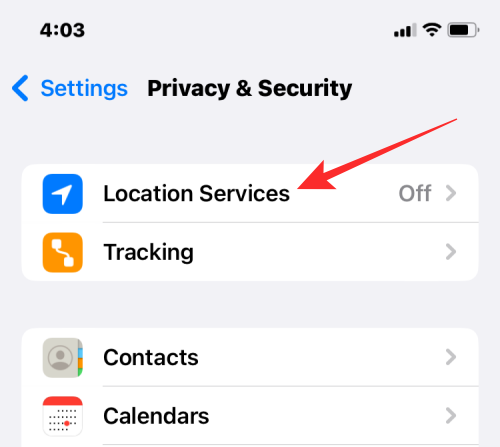
Chcete-li přepnout přesnou polohu, budete muset aktivovat přepínač Služby určování polohy v horní části.
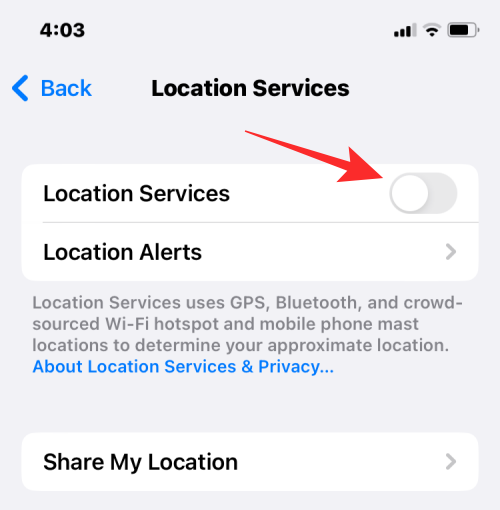
Po aktivaci se zobrazí seznam aplikací, které mají přístup k vaší poloze nebo o přístup v minulosti požádaly.
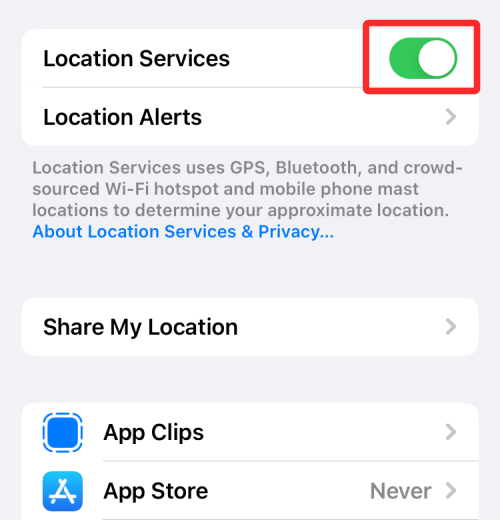
Chcete-li vypnout funkci Přesné umístění pro aplikaci, vyberte aplikaci, které chcete zrušit přístup.
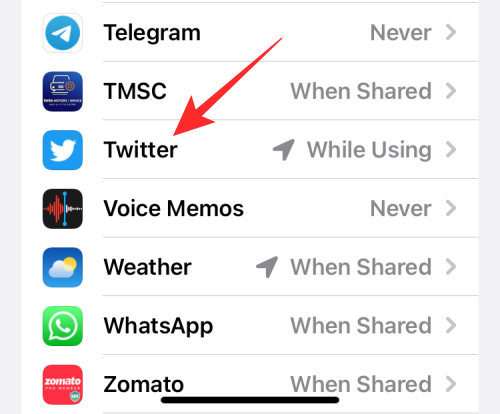
Na další obrazovce byste měli být schopni vidět typ přístupu k poloze, který byl aplikaci udělen. Pokud jste v části „Povolit přístup k poloze“ nezvolili možnost Nikdy, měli byste být schopni nakonfigurovat přesné nastavení polohy. Chcete-li zakázat přesnou polohu, vypněte funkci Přesná poloha , dokud nezmění barvu na šedou.
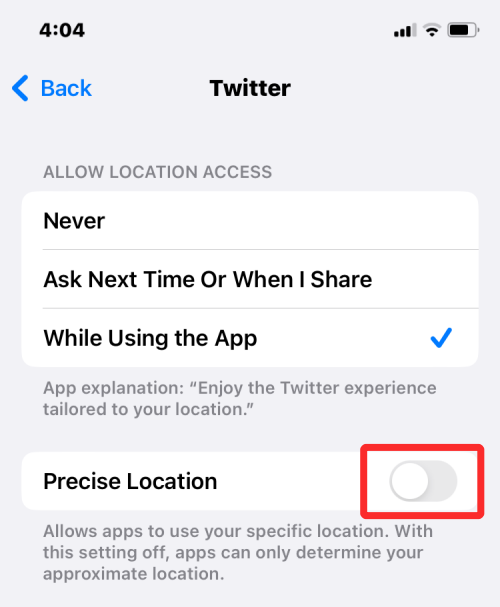
Vybraná aplikace již nebude moci znát vaše přesné místo pobytu.
Metoda č. 2: V upozornění na polohu aplikace
U aplikací, které otevíráte poprvé, nebo u aplikací, které jste nakonfigurovali tak, aby sdílely vaši polohu pouze na požádání, se na obrazovce iPhonu zobrazí upozornění na polohu. V tomto upozornění budete moci aplikaci udělit přístup ke své poloze jednou, když je aplikace používána, nebo přístup odepřít. Můžete se také rozhodnout, zda chcete nebo nechcete sdílet svou konkrétní polohu ze stejného upozornění.
Chcete-li vypnout přesnou polohu, otevřete aplikaci, pro kterou jste nakonfigurovali sdílení polohy pouze na požádání. V závislosti na aplikaci, která se načte, budete možná muset navštívit funkci/možnost, která vyžaduje přístup k poloze, abyste mohli dostávat upozornění na polohu.
Když se zobrazí upozornění na umístění, měla by se nad všemi dostupnými možnostmi zobrazit mapa. Pokud uvnitř této mapy vidíte hustou modrou tečku, znamená to, že aplikace bude moci znát vaši konkrétní polohu, pokud jí dáte přístup k poloze.
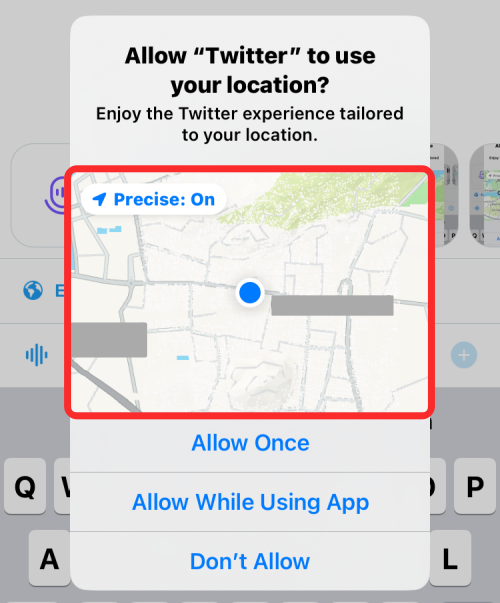
Chcete-li zakázat přesné umístění, klepněte na tlačítko Přesné: Zapnuto v levém horním rohu mapy.
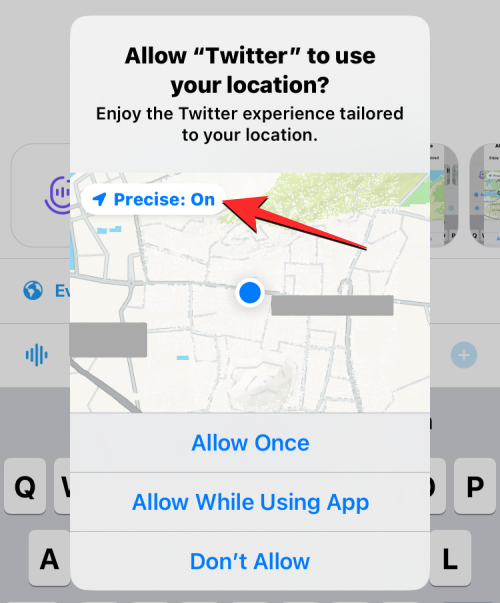
Na mapách uvnitř upozornění na umístění se nyní zobrazí štítek Přesné: Vypnuto.
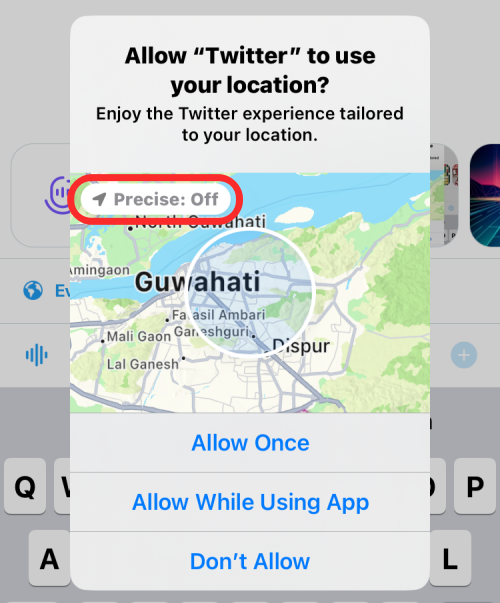
Nyní uvidíte, že mapa uvnitř upozornění na umístění je nyní oddálena a hustý modrý bod se již na mapě nezobrazuje. Na jeho místě uvidíte větší světle modrý kruh, který představuje přibližné údaje o poloze, které budou sdíleny s vybranou aplikací.
Chcete-li vypnout funkci Přesné umístění v jiných aplikacích nainstalovaných na vašem iPhone, budete muset zopakovat kroky z jedné z těchto metod.
Co se stane, když u aplikace vypnete funkci Přesná poloha?
Zakázali jste tedy aplikaci Přesná poloha; co se stane dál? Když u aplikace vypnete Přesnou polohu, aplikace nyní získá přibližné souřadnice, které mají v průměru několik kilometrů, a proto se uvnitř upozornění na polohu může zobrazit velký modrý kruh. Když si aplikace vyžádá vaši polohu, váš iPhone vygeneruje náhodné souřadnice v této kruhové oblasti, aby sdílel vaši obecnou polohu.
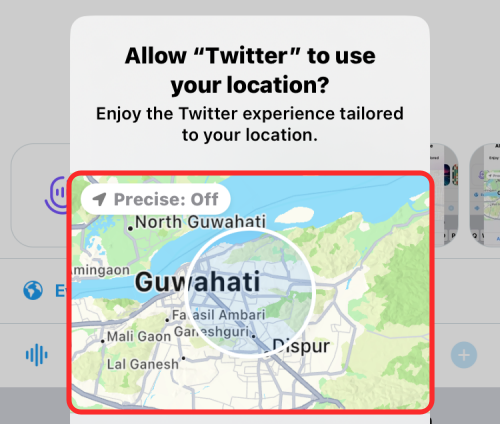
Kruhová oblast by neodhalila vaši přesnou polohu, protože by mohla být kdekoli uvnitř umístění. Tento kruh bude vygenerován tak, že vaše skutečné souřadnice nemusí být nutně v jeho středu. iOS přepočítá vaši přibližnou polohu několikrát za hodinu.
Poloměr kruhu vaší přibližné polohy se bude lišit podle toho, jak se pohybujete po místě a navštívených místech. Například poloměr kruhu bude menší, pokud projíždíte oblastí, která má více měst. Tento rádius bude větší, pokud cestujete otevřeným prostorem mimo města.
Můžete úplně vypnout přesnou polohu pro všechny aplikace?
Ne. iOS vám neposkytuje možnost vypnout Přesnou polohu pro všechny aplikace najednou. Když navštívíte obrazovku Služby určování polohy, budete muset vypnout přepínač Přesná poloha pro všechny aplikace nainstalované ve vašem iPhone jednu po druhé.
Sdílení přesné polohy pro všechny aplikace najednou můžete zastavit pouze v případě, že v nastavení systému iOS zcela zakážete služby určování polohy. Nevýhodou však je, že žádné aplikace na vašem iPhone nebudou mít přístup k vaší poloze, i když jsou aktivní.
Pokud tedy chcete vypnout Přesnou polohu pro všechny aplikace, aniž byste zcela zakázali přístup k poloze na vašem iPhone, budete muset tuto funkci vypnout jednu po druhé pro všechny aplikace, které jste nainstalovali.
V Nastavení nevidím přepínač Přesná poloha. Proč?
Pokud nevidíte přepínač Přesná poloha pomocí metody č. 1 výše, může to být způsobeno tím, že aplikace, ve které se pokoušíte zakázat Přesnou polohu uvnitř, nemusí mít základní oprávnění k poloze z vašeho iPhone. Jak je znázorněno na snímku obrazovky níže, pokud jste pro aplikaci vybrali možnost Nikdy pro „Povolit přístup k poloze“, přepínač Přesná poloha se níže nezobrazí.
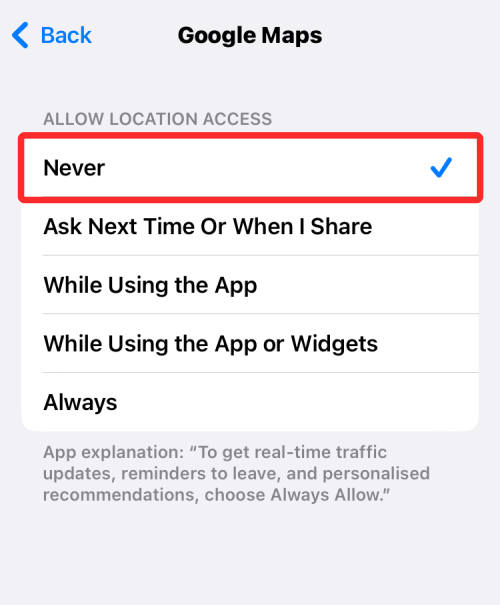
Přepínač Přesná poloha se zobrazí pouze tehdy, když je aplikace nakonfigurována pro přístup k vaší poloze alespoň jednou nebo když je aplikace aktivní. Chcete-li, aby byl přepínač Přesná poloha viditelný, otevřete na svém iPhonu aplikaci Nastavení .

V Nastavení přejděte dolů a vyberte Soukromí a zabezpečení .

Na obrazovce soukromí klepněte v horní části na Služby určování polohy .
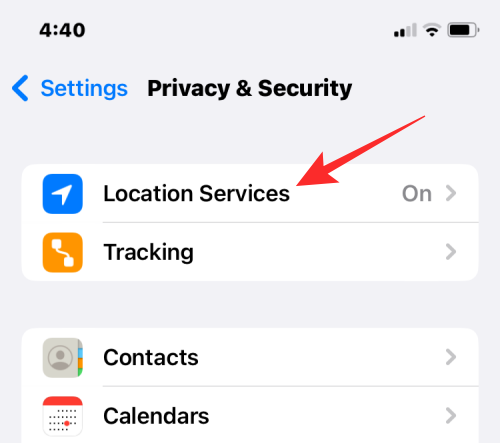
Pokud jsou povoleny služby určování polohy, měli byste nyní vidět seznam aplikací, které mají přístup k vaší poloze nebo o přístup v minulosti požádaly. Odtud vyberte aplikaci, kde nevidíte přepínač Přesná poloha.
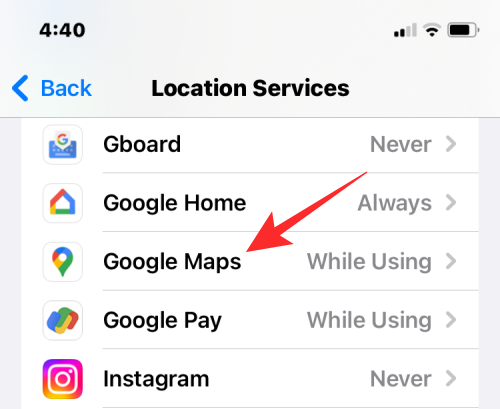
Přepínač Přesná poloha pro aplikaci byste měli vidět, když vyberete kteroukoli z následujících možností v části „Povolit přístup k poloze“ v rámci Polohových služeb – Zeptat se příště nebo když sdílím , Při používání aplikace , Při používání aplikace nebo widgetů a Vždy .
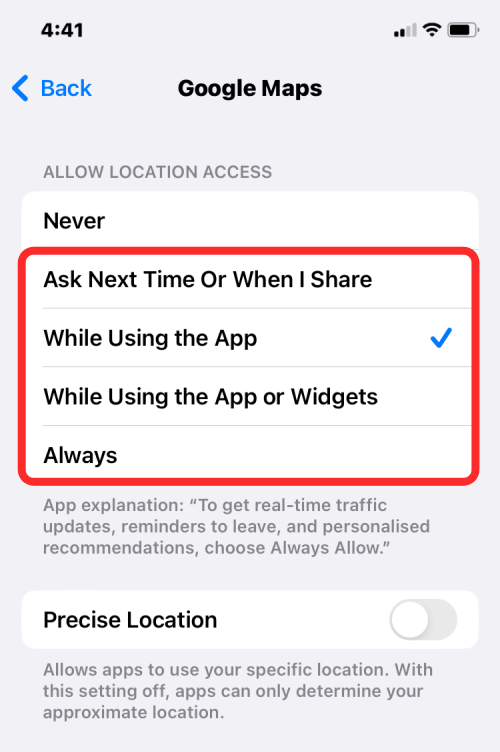
Odtud je na vás, abyste se rozhodli, zda funkci Přesná poloha zapnout nebo vypnout.
To je vše, co potřebujete vědět o vypnutí funkce Přesná poloha na vašem iPhone.
V současnosti není možné zakázat anonymní dotazy na živých událostech Microsoft Teams. I registrovaní uživatelé mohou posílat anonymní dotazy.
Spotify může být nepříjemné, pokud se automaticky otevírá pokaždé, když zapnete počítač. Deaktivujte automatické spuštění pomocí těchto kroků.
Udržujte cache v prohlížeči Google Chrome vymazanou podle těchto kroků.
Máte nějaké soubory RAR, které chcete převést na soubory ZIP? Naučte se, jak převést soubor RAR do formátu ZIP.
V tomto tutoriálu vám ukážeme, jak změnit výchozí nastavení přiblížení v Adobe Reader.
Pro mnoho uživatelů aktualizace 24H2 narušuje auto HDR. Tento průvodce vysvětluje, jak můžete tento problém vyřešit.
Microsoft Teams aktuálně nativně nepodporuje přenos vašich schůzek a hovorů na vaši TV. Můžete však použít aplikaci pro zrcadlení obrazovky.
Ukážeme vám, jak změnit barvu zvýraznění textu a textových polí v Adobe Reader pomocí tohoto krokového tutoriálu.
Potřebujete naplánovat opakující se schůzky na MS Teams se stejnými členy týmu? Naučte se, jak nastavit opakující se schůzku v Teams.
Zde najdete podrobné pokyny, jak změnit User Agent String v prohlížeči Apple Safari pro MacOS.






